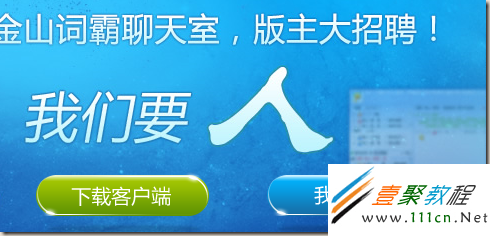PNG图片透明在其它浏览器几乎不需要作任何处理就可以完美的实例透明背景的效果了,但在ie6浏览器中png图片透明功能ie6不能识别了,下面我来介绍几种利用js实现ie6 png背景透明的实现方法。
例1
有时候按钮并不能存成jpg,因为jpg不透明;
有时候渐变并不能存成gif,因为gif会有颗粒;
所以很多时候,我们要用到png格式,但是IE6并不兼容PNG图片的透明或者是透明度。
而且分为两种情况,一种是PNG图片背景,另一种是插入式的PNG图片。
现在提供解决“插入式的PNG图片”透明问题。
解决办法是在页面头部里插入一段JS即可。
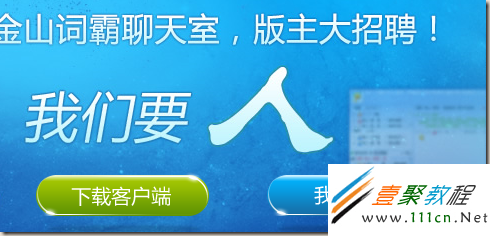
个人标记一下“招聘语音聊天室管理员页面”应用了此方法。
| 代码如下 |
|
|
<script language="JavaScript">
function correctPNG() // correctly handle PNG transparency in Win IE 5.5 & 6.
{
var arVersion = navigator.appVersion.split("MSIE")
var version = parseFloat(arVersion[1])
if ((version >= 5.5) && (document.body.filters))
{
for(var j=0; j<document.images.length; j++)
{
var img = document.images[j]
var imgName = img.src.toUpperCase()
if (imgName.substring(imgName.length-3, imgName.length) == "PNG")
{
var imgID = (img.id) ? "id=’" + img.id + "’ " : ""
var imgClass = (img.className) ? "class=’" + img.className + "’ " : ""
var imgTitle = (img.title) ? "title=’" + img.title + "’ " : "title=’" + img.alt + "’ "
var imgStyle = "display:inline-block;" + img.style.cssText
if (img.align == "left") imgStyle = "float:left;" + imgStyle
if (img.align == "right") imgStyle = "float:right;" + imgStyle
if (img.parentElement.href) imgStyle = "cursor:hand;" + imgStyle
var strNewHTML = "<span " + imgID + imgClass + imgTitle
+ " style="" + "width:" + img.width + "px; height:" + img.height + "px;" + imgStyle + ";"
+ "filter:progid:DXImageTransform.Microsoft.AlphaImageLoader"
+ "(src=’" + img.src + "’, sizingMethod=’scale’);"></span>"
img.outerHTML = strNewHTML
j = j-1
}
}
}
}
window.attachEvent("onload", correctPNG);
</script>
|
例2
直接在HTML加入一段JS即可
| 代码如下 |
|
|
var bgsleight = function() {
function addLoadEvent(func) {
var oldonload = window.onload;
if (typeof window.onload != ‘function’) {
window.onload = func;
} else {
window.onload = function() {
if (oldonload) {
oldonload();
}
func();
}
}
}
function fnLoadPngs() {
var rslt = navigator.appVersion.match(/MSIE (d+.d+)/, ”);
var itsAllGood = (rslt != null && Number(rslt[1]) >= 5.5);
for (var i = document.all.length – 1, obj = null; (obj = document.all[i]); i–) {
if (itsAllGood && obj.currentStyle.backgroundImage.match(/.png/i) != null) {
fnFixPng(obj);
obj.attachEvent(“onpropertychange”, fnPropertyChanged);
}
}
}
function fnPropertyChanged() {
if (window.event.propertyName == “style.backgroundImage”) {
var el = window.event.srcElement;
if (!el.currentStyle.backgroundImage.match(/x.gif/i)) {
var bg = el.currentStyle.backgroundImage;
var src = bg.substring(5,bg.length-2);
el.filters.item(0).src = src;
el.style.backgroundImage = “url(x.gif)”;
}
}
}
function fnFixPng(obj) {
var bg = obj.currentStyle.backgroundImage;
var src = bg.substring(5,bg.length-2);
obj.style.filter = “progid:DXImageTransform.Microsoft.AlphaImageLoader(src=’” + src + “‘, sizingMethod=’scale’)”;
obj.style.backgroundImage = “url(x.gif)”;
}
return {
init: function() {
if (navigator.platform == “Win32″ && navigator.appName == “Microsoft Internet Explorer” && window.attachEvent) {
addLoadEvent(fnLoadPngs);
}
}
}
}();
bgsleight.init();
|